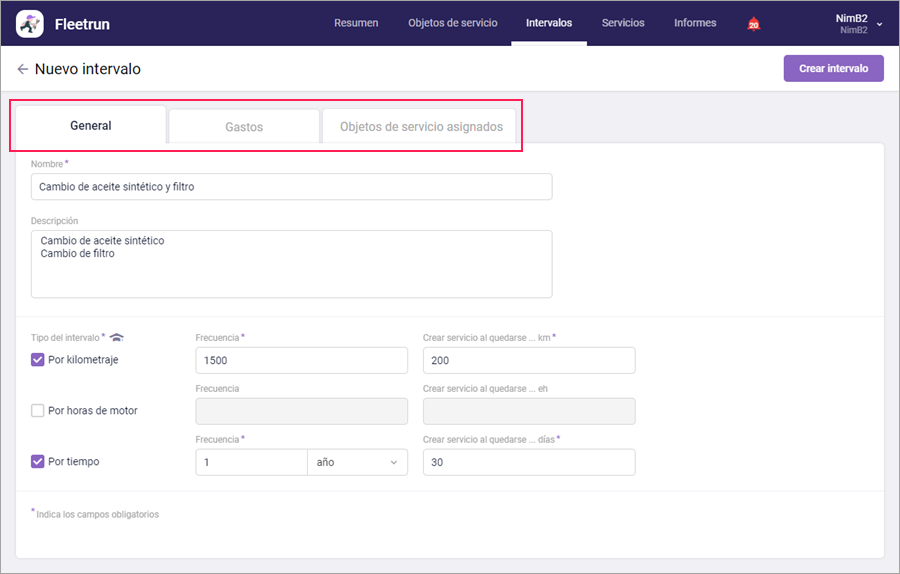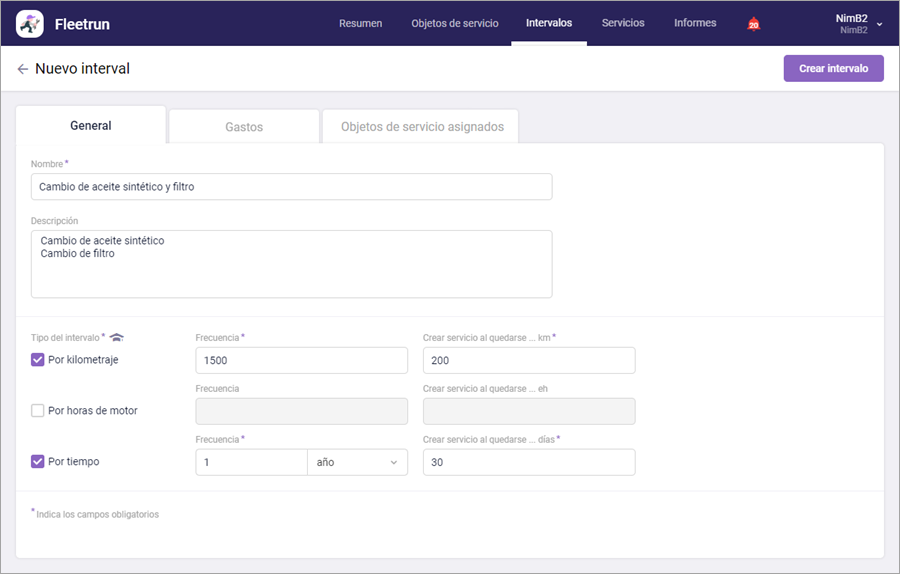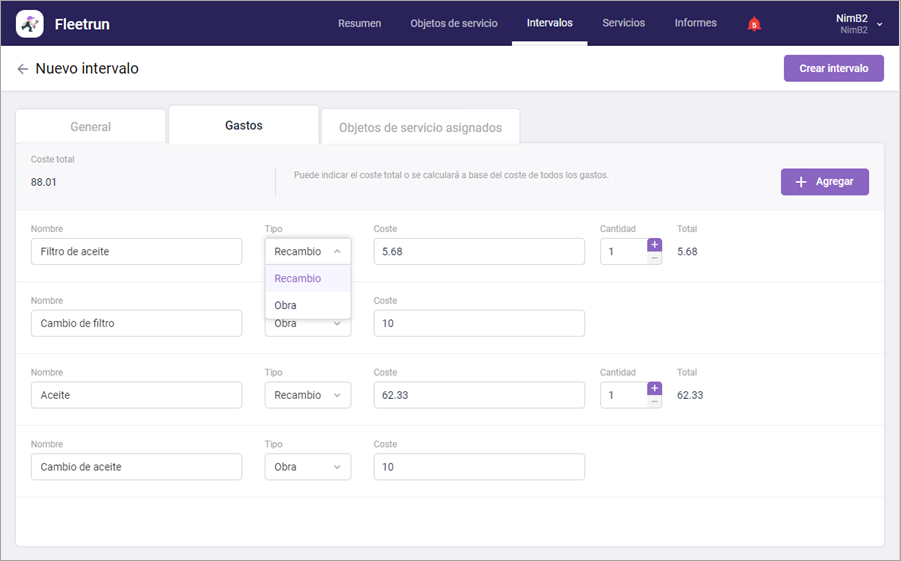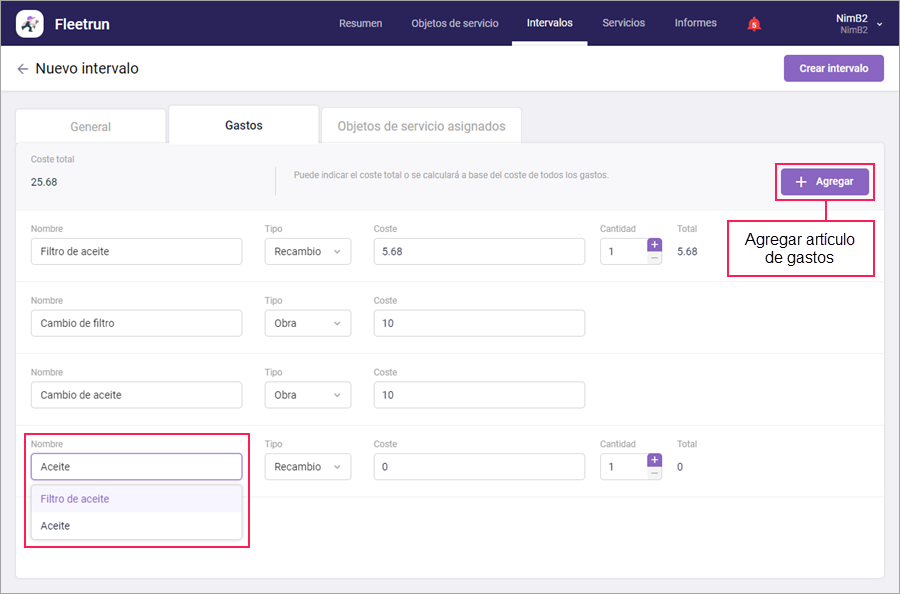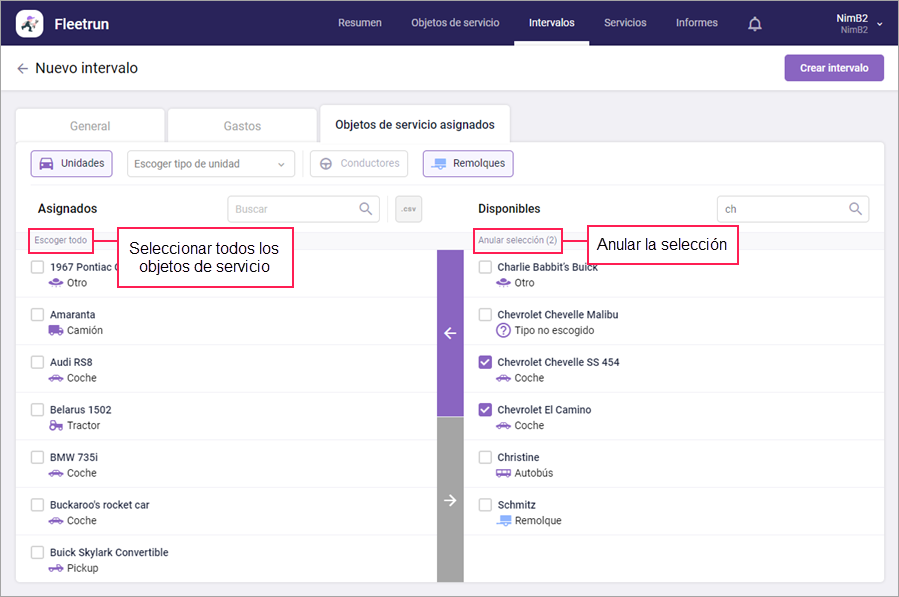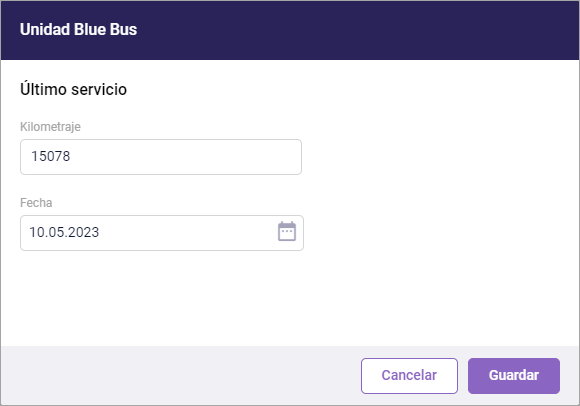Creación de intervalos
La ventana de crear intervalos de mantenimiento se abre tras apretar el botón Crear intervalo y contiene tres pestañas:
- General,
- Gastos,
- Objetos de servicio asignados.
General
En la pestaña General se indican las propiedades básicas del intervalo de mantenimiento: su nombre, descripción, ajustes de frecuencia y de la creación de servicios a su base. Los campos obligatorios están marcados con un asterisco.
| Propiedad | Descripción |
|---|---|
| Nombre* | El nombre del intervalo. El largo máximo permitido es de 128 caracteres. |
| Descripción | La descripción personalizada del intervalo de mantenimiento. El largo máximo permitido es de 512 caracteres. |
| Tipo de intervalo* | La condición con la que tiene que calcularse la frecuencia de intervalos de mantenimiento. Hay 3 variantes disponibles: por kilometraje, por horas de motor, por tiempo. Para cada intervalo de mantenimiento se puede indicar varios tipos al mismo tiempo. |
Igual que el nombre, el tipo es una propiedad obligatoria del intervalo, por esto hay que indicar al menos uno.
Para cada tipo de intervalo se indica la frecuencia, es decir, la periodicidad de crearse servicios a su base. En el campo Crear servicio al quedarse… hace falta indicar el número de kilómetros (millas)/horas de motor/días al quedarse el cual tiene que crearse un servicio próximo a base de este intervalo.
Si en el campo Crear servicio al quedarse… está puesto 0, el servicio se crea al alcanzar el kilometraje/horas de motor/días indicados en el campo Frecuencia.
Si hay varios tipos de intervalo indicados, el servicio se crea al llegar el primero de ellos.
Para recibir notificaciones sobre los servicios próximos, marque el punto correspondiente en el bloque Notificaciones de los parámetros del usuario.
Si no están llenados campos obligatorios en la pestaña General, al tratar de guardar el intervalo, el sistema muestra un error, y estos campos se señalan por descripciones emergentes rojas.
Gastos
En la pestaña Gastos se indica el precio de recambios y obras para el intervalo.
Se puede indicar el coste del intervalo de mantenimiento de dos maneras: introducir el coste total de gastos o enumerar los precios de todos los recambios y de obras realizadas. En el segundo caso el coste total del mantenimiento se calcula automáticamente.
Si solo se necesita indicar el coste total, introdúzcalo en el campo del mismo nombre.
Si se necesita indicar el coste de cada recambio y trabajo realizados, utilice el botón Agregar en el rincón derecho superior de la pestaña. Una vez apretado, se añade un artículo de gastos. Para este, indique las propiedades que se describen a continuación.
| Propiedad | Descripción |
|---|---|
| Nombre | Debajo del campo Nombre al ponerse en este el cursor del ratón, se muestra la lista de artículos de gastos de la biblioteca creados antes. El campo mismo funciona como un filtro dinámico. Esto permite encontrar rápidamente el elemento necesario en la lista. En el filtro solo se muestran los artículos que corresponden al tipo indicado. Si un artículo de gastos se elige de la biblioteca, los campos Tipo y Coste se llenan automáticamente (se los puede modificar si es necesario). También se puede introducir un artículo de gastos manualmente. En este caso al guardarse el intervalo de mantenimiento este artículo se agrega a la biblioteca. |
| Tipo | El tipo se selecciona de la lista desplegable de las variantes disponibles: Recambio u Obra. Por defecto está elegido Recambio. |
| Coste | En el campo Coste se puede introducir un valor de hasta 10 caracteres. En función del separador se utiliza el punto. |
| Cantidad | Se puede indicar la cantidad de recambios utilizando el teclado o los botones +/-. A la derecha, en el campo Total, automáticamente se calcula su precio sumario. |
Para eliminar un artículo de gasto, apriete el icono  que aparece al final de la línea con el mismo al apuntarla con el cursor del ratón.
que aparece al final de la línea con el mismo al apuntarla con el cursor del ratón.
Objetos de servicio asignados
En esta pestaña se puede asignar al intervalo unidades, remolques o conductores de la lista de los disponibles. Si una unidad, remolque o conductor está asignado al intervalo, para él o ella se crean servicios a base de este intervalo automáticamente.
En la pestaña Objetos de servicio asignados hay dos listas: en la de izquierda, se muestran los objetos asignados al intervalo y en la de derecha, todos los objetos de la flota.
Para asignar objetos de servicio a un intervalo, márquelos en la lista Disponibles y apriete el botón en forma de flecha. Para facilitar la búsqueda, utilice los botones Unidades, Conductores y Remolques o el filtro dinámico ubicados encima de la lista.
Si se necesita seleccionar todos los objetos de servicio de la lista, apriete el botón Escoger todo. Se puede anular la selección manualmente o por medio de apretar Anular selección (lo hace de todos los objetos de servicio).
La separación de unidades, remolques y conductores del intervalo se realiza de la misma manera.
Para cada objeto de servicio asignado, además del nombre y frecuencia de ejecución, se muestran también datos sobre el próximo servicio a base de él. Dependiendo de los ajustes del intervalo, pueden ser el kilometraje, horas de motor y/o fecha. Si el servicio está retrasado, los datos se muestran en rojo.
El término de realizar el siguiente servicio se calcula de acuerdo con el esquema:
Próximo servicio = (Último servicio + Frecuencia) - Kilometraje/horas de motor/fecha actual.
Por defecto para el valor Último servicio se usa la información disponible en el momento de asignar el objeto de servicio. Para indicar estos datos manualmente, apriete el icono  que aparece al final de la línea con el intervalo al apuntarla con el cursor del ratón. En el cuadro de diálogo abierto, en caso de unidad, indique el kilometraje, las horas de motor y/o la fecha en el momento del último servicio técnico según el intervalo; en caso de remolques y conductores, solamente la fecha. Apriete el botón Guardar.
que aparece al final de la línea con el intervalo al apuntarla con el cursor del ratón. En el cuadro de diálogo abierto, en caso de unidad, indique el kilometraje, las horas de motor y/o la fecha en el momento del último servicio técnico según el intervalo; en caso de remolques y conductores, solamente la fecha. Apriete el botón Guardar.
Se puede exportar los datos sobre los próximos servicios a un archivo del formato CSV. Para hacerlo, apriete el botón  encima de la lista de objetos asignados al intervalo.
encima de la lista de objetos asignados al intervalo.
Para guardar el intervalo de mantenimiento técnico creado, apriete el botón Crear intervalo en el rincón derecho superior de la ventana. Para cancelar los cambios, regrese a la lista de intervalos por medio de apretar el botón en forma de flecha hacia la izquierda en el rincón izquierdo superior de la ventana.
Además, se puede crear intervalos en la página Objetos de servicio.